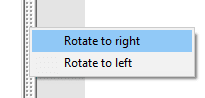La plupart des gens ont l'habitude de mettre en mosaïque des fenêtres côte à côte lorsqu'ils veulent ouvrir deux documents, deux copies du même programme ou deux programmes différents. Avoir plusieurs documents ouverts peut être d'une grande aide pour un développeur car cela peut vous aider à vous référer à un autre programme avec une fonction externe ou un appel de fonction que vous devez utiliser ou gérer.
Si vous souhaitez voir plusieurs documents à la fois dans Notepad ++, vous pouvez simplement ouvrir une deuxième fenêtre et les assembler en mosaïque. Alternativement, vous pouvez diviser la fenêtre principale en deux sous-fenêtres, puis transférer vos documents entre les sous-fenêtres selon vos préférences.
Comment afficher plusieurs documents à la fois
Pour diviser la fenêtre Notepad ++ en deux sous-fenêtres, cliquez avec le bouton droit sur un onglet ouvert, puis cliquez sur "Déplacer vers une autre vue" ou "Cloner vers une autre vue".
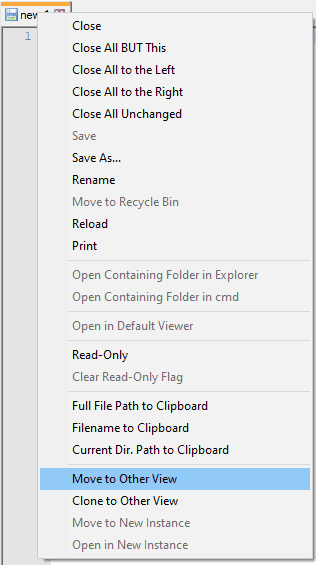
"Déplacer vers une autre vue" déplacera l'onglet vers l'autre sous-fenêtre ou en créera une s'il n'y en a pas déjà une. « Cloner vers une autre vue » ouvrira une deuxième copie de l'onglet dans l'autre sous-fenêtre ou en créera une si nécessaire.
L'utilisation de « Déplacer vers une autre vue » est utile si vous souhaitez spécifiquement ouvrir deux documents différents. « Cloner vers une autre vue » ouvre une deuxième copie du document, vos modifications actuelles apportées au document seront appliquées au document cloné. Après le clonage d'un document, toute modification apportée à l'un affectera également instantanément l'autre version, elles resteront identiques.
Vous pouvez faire défiler un fichier cloné indépendamment, cela peut être particulièrement utile si vous souhaitez vérifier comment quelque chose a été défini en haut d'un document tout en modifiant quelque chose plus bas dans le document.
Les sous-fenêtres sont par défaut côte à côte. Vous pouvez les faire passer l'un au-dessus de l'autre en cliquant avec le bouton droit de la souris sur le diviseur, puis en cliquant sur « Tourner vers la droite » ou « Tourner vers la gauche ».
Conseil: une rotation à « droite » signifie 90 degrés dans le sens des aiguilles d'une montre, tandis que « gauche » signifie 90 degrés dans le sens inverse des aiguilles d'une montre.